我們繼續使用應用程序來修改我們的Android終端,在這種情況下, 擁有帶屏幕按鈕的終端的任何人都會喜歡的應用程序,而且,通過下載並安裝了無需Root權限的簡單易用的Android免費應用程序,我們將能夠分別,完全個性化地更改導航欄按鈕的顏色,以及將“ Google Pixel”的動畫添加到“首頁”按鈕,就好像我們在Android上安裝了“ Google Pixel”按鈕一樣。
我怎麼告訴你這將不需要任何實際的閃光教程或類似的東西的後續,因為我們只需要 下載並安裝免費的應用程序 我們可以在Google Play商店中找到 無需root.
如何在Android設備上使用Google Pixel按鈕
在視頻中,您如何看待我在這篇文章開頭留下的觀點, 有Google Pixel按鈕, 或者至少 主頁按鈕動畫,這一點都不困難,因為我們將通過下載和安裝Pixel Navigation Bar(No Root)應用程序來實現這一點,我們可以在同一篇博文結尾處從Google Play商店免費下載該應用程序。
該應用程序本身非常非常易於使用,此外 在Android屏幕的“本地”按鈕中向我們原生提供像素動畫,這是一種非常非常好的動畫,它還使我們能夠修改導航欄的顏色,即Android終端屏幕上的按鈕。
因此,從應用程序的簡單界面中,通過選擇我們要調整或修改的按鈕,我們將能夠應用填充色以從多種顏色中進行選擇,此外還可以為其提供我們想要的透明度,並調整顏色的位置,以便它恰好是我們擁有的位置 我們專門嘗試修改的按鈕 在方面。
我對視頻的解釋和評論的程度如何,讓您了解如何理解應用程序的使用將非常有趣。 像素導航欄(無根) 我們將能夠 分別更改我們Android終端屏幕上按鈕的外觀 例如,如果我們願意的話,例如有每種顏色的按鈕,或者像我這樣,有一些按鈕帶有優雅的黑色填充,其中我留下了一個環圈,將其包圍為白色,使它看起來像我真正喜歡的樣子很多。
除此之外,我們還有一個選項,就是通過標記它,即我們為後退按鈕選擇的填充顏色,如果在隱藏或顯示鍵盤時顯示動畫,則可以使用該填充顏色,以便看起來也不差 當我們的Android鍵盤被調用或隱藏時,它將跟隨並伴隨著由後退按鈕製作的上述動畫.
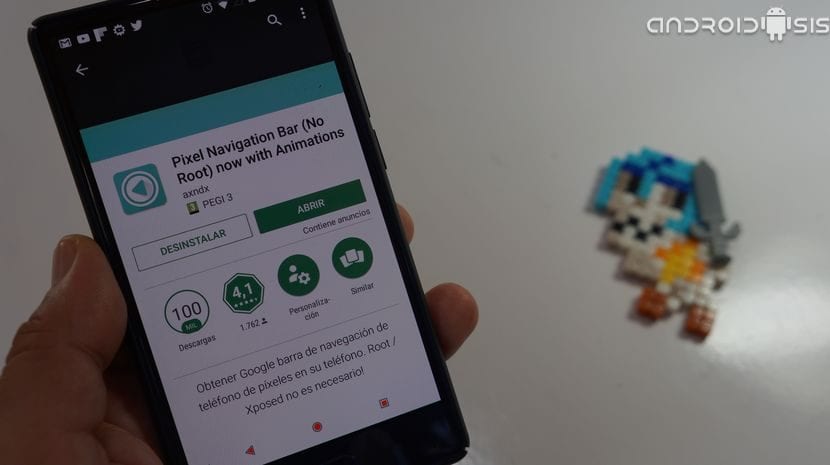
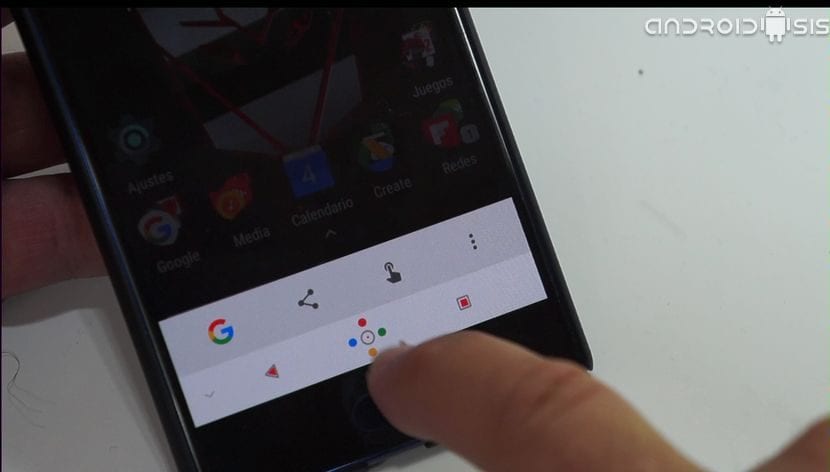
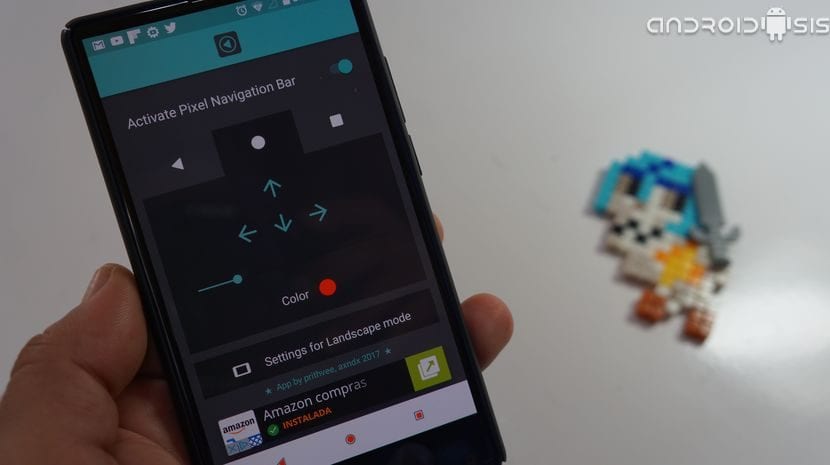
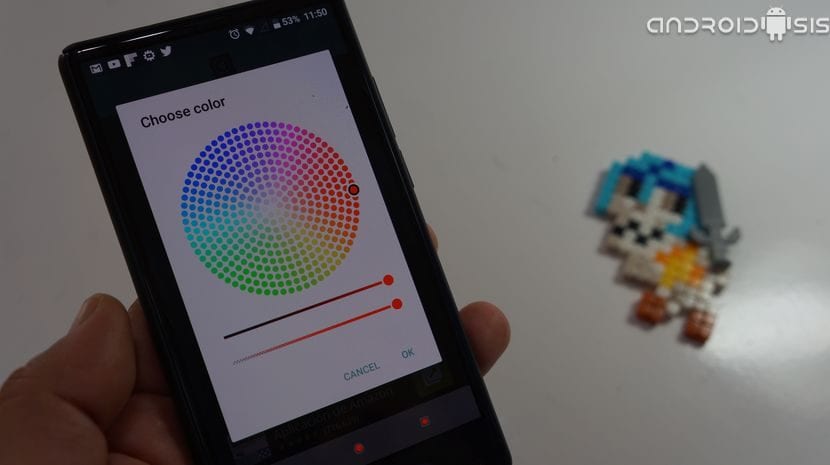

EXCELENTE